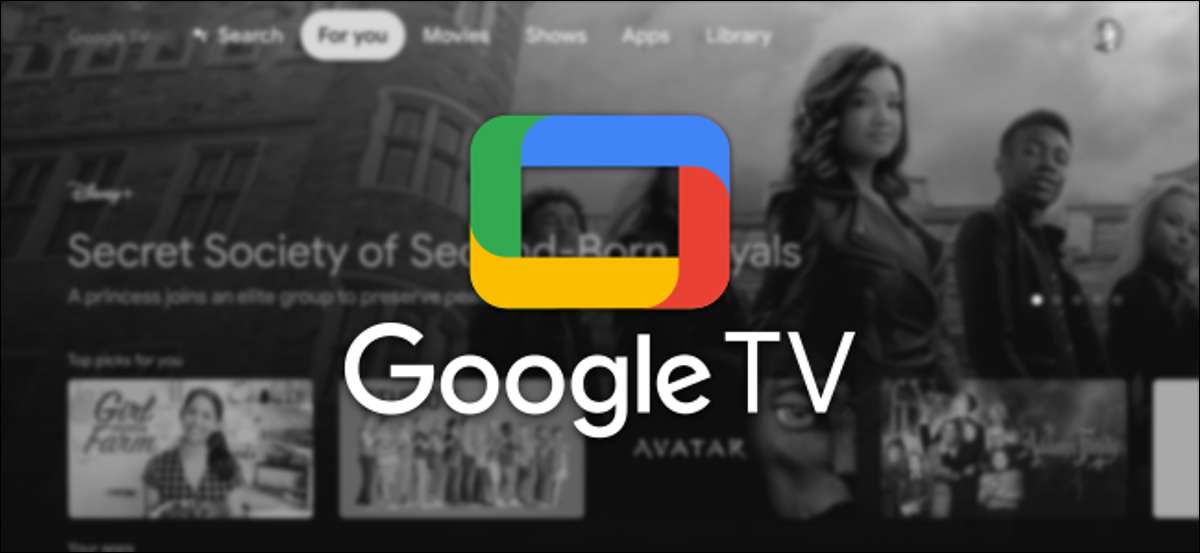
То ChromeCast с Google TV ввел видение компании для своих устройств Smart TV. Если у вас есть потоковое устройство, запущенное Google TV, есть некоторые вещи, которые вы должны знать. Мы поможем вам максимально получить из вашего опыта.
Одно следует отметить, прежде чем мы начнем: Google TV не то же самое, что и Android TV Отказ Пока оба основаны на операционной системе Android, они функционируют очень по-разному. Вы можете подумать о Google TV как новую версию Android TV.
СВЯЗАННЫЕ С: В чем разница между телевизором Google TV и Android?
Как установить приложения и игры на Google TV
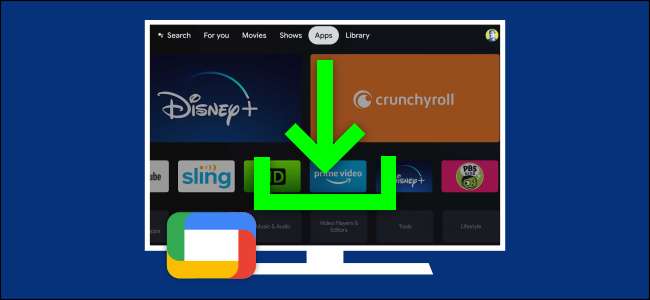
Прежде всего, ваш опыт Google TV будет действительно так же хорош, как приложения и игры, которые у вас есть. В конце концов, Google TV - это просто система доставки для потоковых медиа и игр.
Установка приложений и игр в Google TV может быть немного раздражает. Google Play Store, где есть все приложения и игры, не легко доступны. Вместо этого вы должны использовать вкладку «Приложения» на главном экране.
СВЯЗАННЫЕ С: Как установить приложения и игры на Google TV
Как только вы там, это вопрос просмотра категорий, просматривая рекомендации или просмотр прямых поисков приложения или игры, которую вы имеете в виду.
Как удалить приложения и игры на Google TV
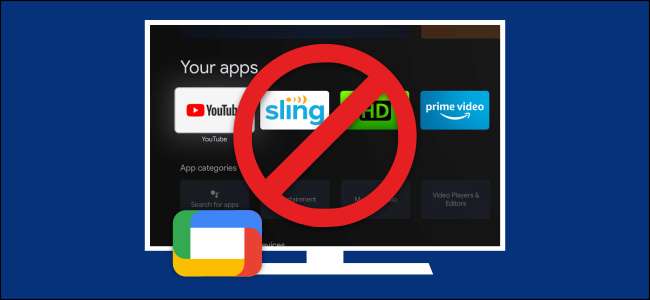
Неизбежно, вы захотите удалить приложения и игры. Возможно, вы попробовали приложение и решили, что вам это не нравится, или, возможно, вы хотите удалить услугу, которая пришла предварительно установлена на устройстве. Независимо от того, что может быть причина, это легко сделать.
Удаление приложений и игр на Google TV можно сделать прямо с домашнего экрана. Все, что вам нужно сделать, это выбрать приложение и давние нажать, чтобы открыть меню. Не позволяйте мало использованным приложениям засорять ваше устройство.
СВЯЗАННЫЕ С: Как удалить приложения и игры на Google TV
Как настроить главный экран Google TV
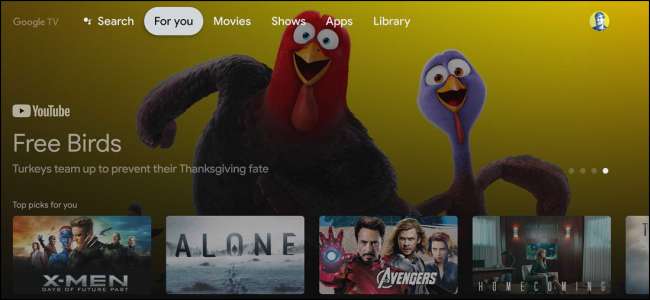
Говоря о приложениях и играх, домашний экран - это то, где вы найдете их вместе с лодочкой рекомендаций. Опыт Google TV в значительной степени ориентирован на рекомендации контента для вас.
Есть несколько способов, которыми вы можете настроить, как выглядит домашний экран Отказ Поскольку он основан так много по рекомендациям, лучшее, что нужно сделать, это поможет ему сделать эти рекомендации лучше. Вы можете сделать это, добавив ваши потоковые услуги и рейтинговые фильмы и телешоу.
СВЯЗАННЫЕ С: Как настроить главный экран Google TV
Приложения и игры также могут быть организованы по своему вкусу. Это хорошая идея, чтобы поставить избранное в простой досягаемости. Если все это не достаточно хорошо, или вы просто просто не нравятся рекомендации, вы можете переключиться на «Режим только приложений». Это будет выключить все рекомендации И показать только ваши приложения и игры.
СВЯЗАННЫЕ С: Как отключить рекомендации по телевизору Google
Как использовать Google фотографии в качестве заставки в Google TV
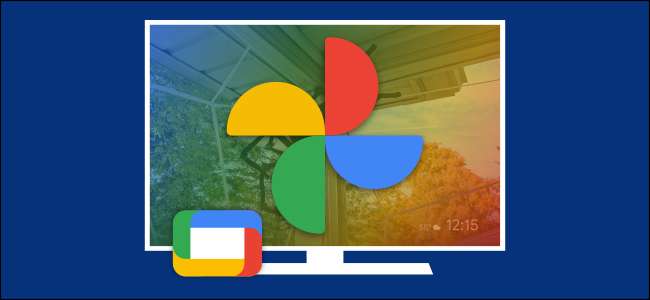
Когда вы не активно используете устройство Google TV, он может выступать в качестве цифровой фоторамки. Когда вы настраиваете устройство в первый раз, он может спросить, хотите ли вы использовать фотографии Google в «режиме окружающего окружающей среды». Это то, что мы обычно думаем о «заставке экрана».
Настройка Google Photos Screen Saver на самом деле не сделано на телевизоре. Вместо этого это происходит в приложении Google Home для iPhone С артикул , а также Андроид Отказ Вы можете указать, какие альбомы вы хотите увидеть на экране, наряду с некоторыми другими вариантами.
Если вы пользователь Google Photos, это действительно хороший способ отобразить свои фотографии на большом экране.
СВЯЗАННЫЕ С: Как использовать Google фотографии в качестве заставки в Google TV
Как изменить заставку на Google TV
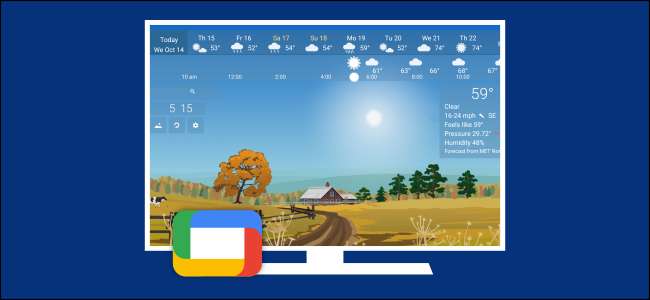
Если вы не пользователь Google Photos, вы можете выбрать из нескольких других приложений заставки. ChromeCast с Google TV делает этот процесс немного сложным, к сожалению.
Google TV по-прежнему Android в ядре, что означает, что он может использовать Android Screen Saver Apps. Настройки Google TV делают трудно найти параметры заставки. Вам придется получить доступ к ним из приложения Screen Saver на ваш выбор.
Хорошая новость это жестяная банка быть сделано, и есть несколько великолепных Приложения для заставки, которые работают на Google TV Отказ Вам не нужно быть ограничиваться Google фотографиями или фоновыми изображениями Google.
СВЯЗАННЫЕ С: Как изменить заставку на ChromeCast с Google TV
Как перезапустить устройство потокового телевидения Google

Наконец, может быть случай, когда ваше устройство Google TV не работает должным образом. Может быть, это немного ладит или приложение плохо себя ведет. Во многих ситуациях, простой перезапуск решит проблемы. Это не гарантированно всегда работать, но это хорошее место для начала.
До тех пор, пока вы все равно можете перемещаться по интерфейсу Google TV и откройте настройки, вы можете перезагрузить устройство. Если это не так, вы должны отключить устройство от силы, чтобы заставить его перезапустить.
СВЯЗАННЫЕ С: Как перезапустить устройство потокового телевидения Google
Одно из лучших вещей в Google TV - это его простота. Надеюсь, с этими немногими советами и трюками вы получите максимум из вашего потокового устройства.







